So blockieren Sie Microsoft Edge unter Windows 10/11
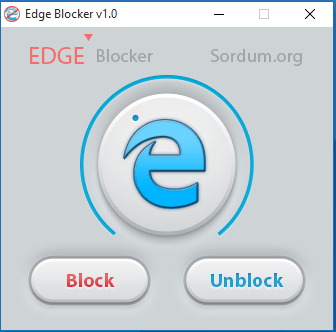
- 3733
- 869
- Susanne Stoutjesdijk
So blockieren Sie Microsoft Edge in Windows 10 vollständig: - Als Microsoft Windows 10 veröffentlichte, ersetzte Microsoft Edge den Internet Explorer, der den Standardbrowser in den vorherigen Windows -Versionen war. Da es von Microsoft entwickelt wurde, zwingen sie die Benutzer, Edge standardmäßig zu verwenden. Cortana, der persönliche Assistent verwendet Edge als Standardbrowser, um Dinge online zu durchsuchen. Aber Browser wie Chrome und Firefox haben eine sehr große Community von Fans aufgrund der fortschrittlichen Funktionen, die in diesen Browsern ausgestattet sind. Auch die beispielhafte Benutzererfahrung dieser Browser ziehen Benutzer dazu an. So viele Benutzer möchten Edge loswerden oder es vollständig blockieren. Wir können den Standardbrowser aus Einstellungen ändern. Aber nach jedem Windows -Update werden die Einstellungen zurückverlacht und wieder wird Edge zum Standardbrowser wird. In dieser Situation können wir eine leichte, aber effiziente Anwendung nutzen Randblock. Lesen Sie weiter, um zu lernen, wie es geht Blockieren Sie Microsoft Edge unter Windows 10.
Lesen Sie auch: So ändern Sie die Standard -Suchmaschine von Bing in Google in Windows 10
Methode 1 - Kantenordner umbenennen
1 - geh einfach zu C: \ Windows \ SystemApps
2 - Jetzt umbenennen Microsoft.Microsoftedge_8wekyb3d8bbwe Ordner
3 -Now, starten Sie Ihren PC neu.
Methode 2 - Verwenden eines Drittanbieter -Tools
SCHRITT 1
- Vorsichtsmaßnahmen ergreifen Sie ein Backup. Es wird hilfreich sein, wenn ein Problem auftritt.
- Jetzt starten Einstellungen Aus dem Suchfeld.
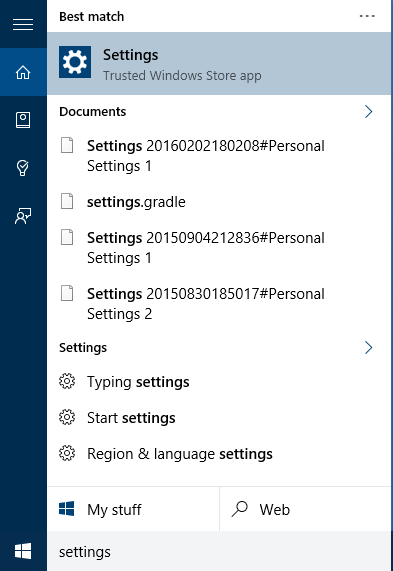
- Klicke auf System Einstellungen.
- Klicke auf Standard -Apps und von der Webbrowser Option Wählen Sie einen beliebigen Browser aus, den Sie als Standard festlegen möchten.
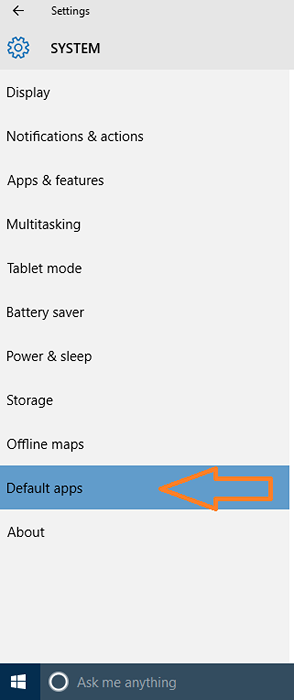
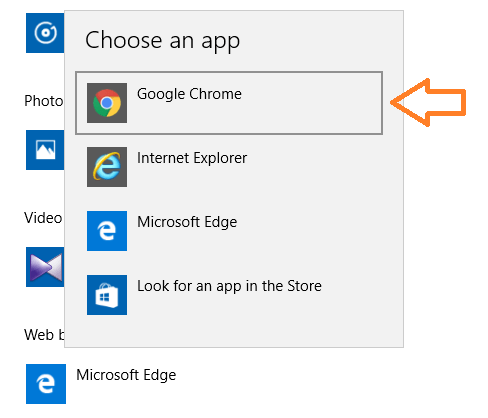
SCHRITT 2
- Nachdem Sie Ihren Standard -Browser -Download entschieden haben Randblock vom offiziellen Ort Sordums . Eine ZIP -Datei wird in Ihr System heruntergeladen. Extrahieren Sie den Reißverschluss und doppelklicken Sie auf Kantenblock.exe.
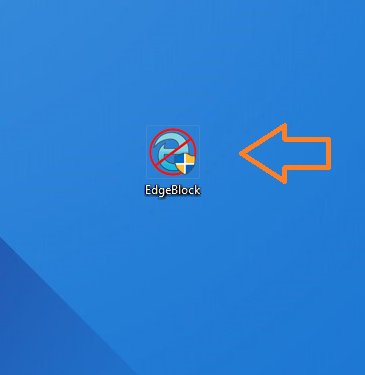
- A Benutzerzugriffskontrolle Berechtigungsfenster wird auftauchen. Klicke auf Ja. Jetzt Randblock wird sich öffnen.
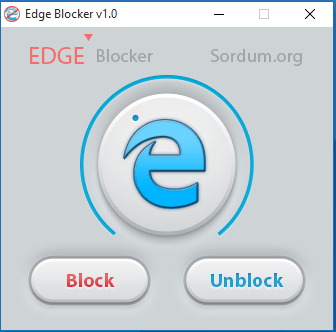
- Klicke auf Block Taste zum Blockieren des Edge -Browsers. Ja, das ist es. Jetzt haben Sie den Edge -Browser erfolgreich blockiert.
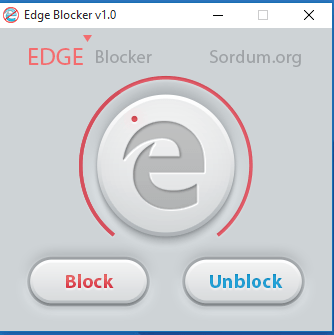
- Wenn Sie den Browser -Browser entsperren möchten, klicken Sie auf Entsperren Taste.
Jetzt haben Sie gelernt, wie man den Edge -Browser unter Windows 10 mit einem einfachen Tool namens blockiert Randblock. Diese Anwendung ist benutzerfreundlich und leicht. Außerdem können Sie jederzeit den Edge -Browser leicht entsperren.
- « 15 beliebteste beste Windows 10 -Spiele bisher
- So wissen Sie, wer sich in Ihren Windows -PC angemeldet hat und wann »

